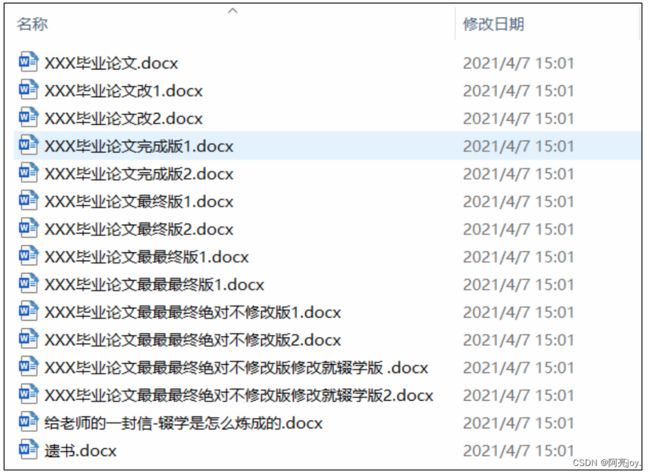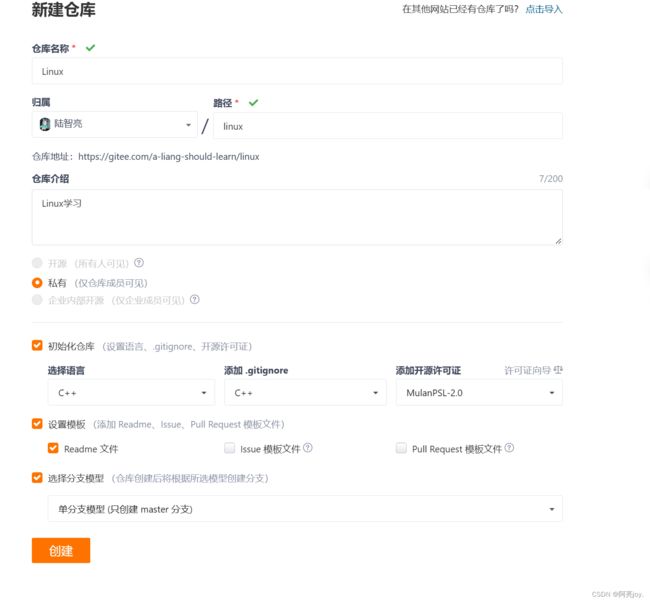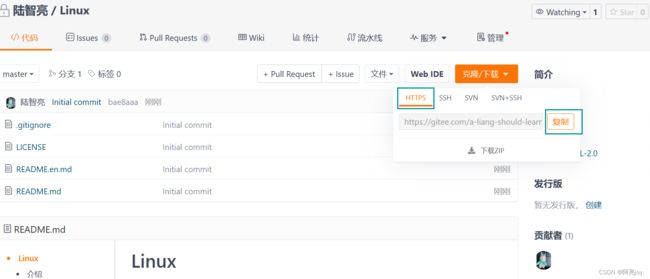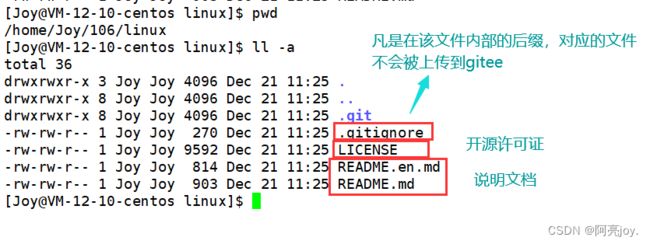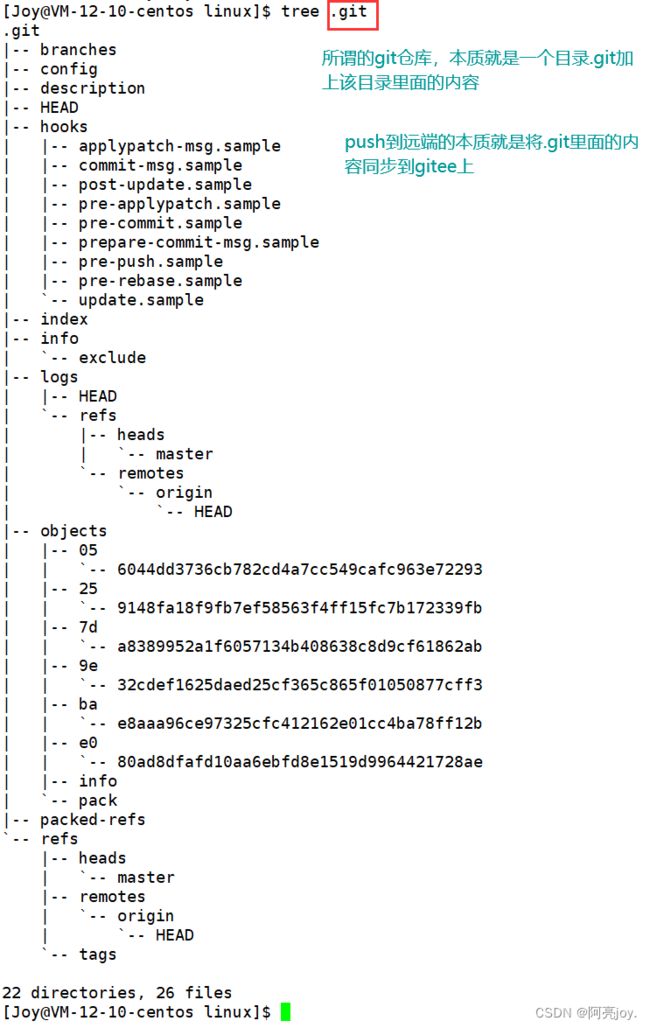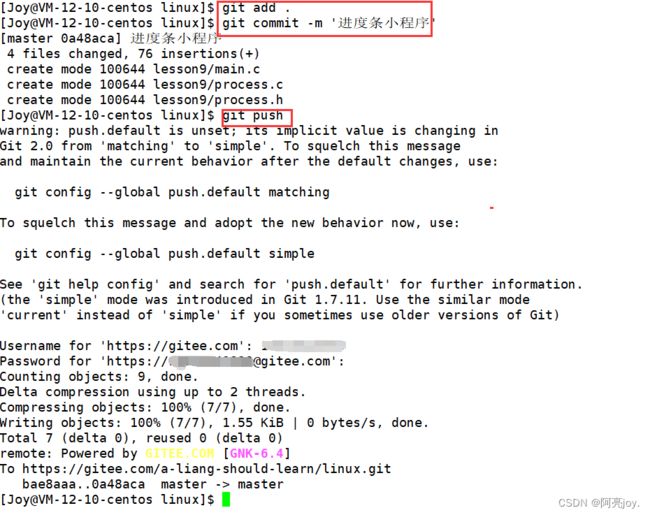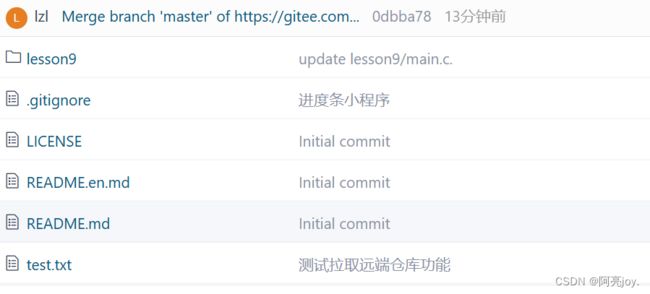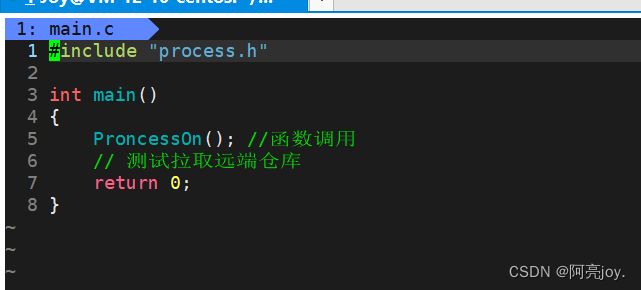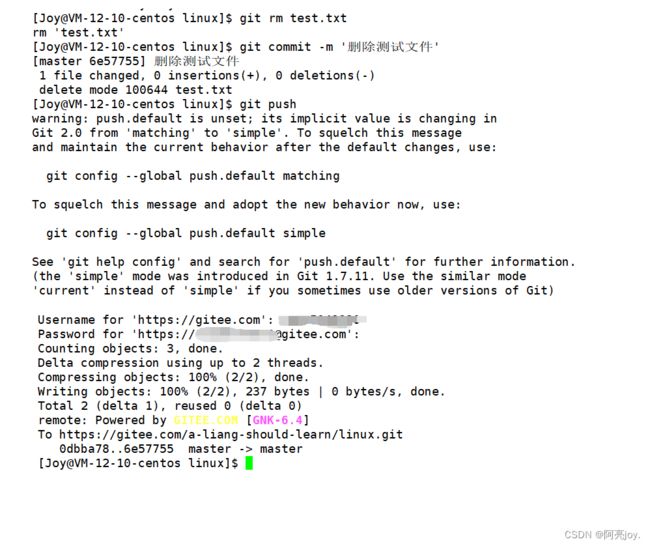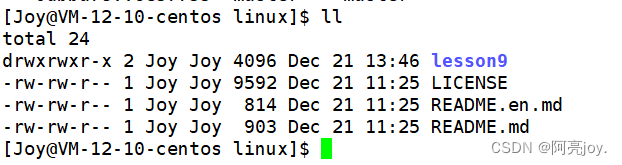【Linux】版本控制器Git
作者:@阿亮joy.
专栏:《学会Linux》
座右铭:每个优秀的人都有一段沉默的时光,那段时光是付出了很多努力却得不到结果的日子,我们把它叫做扎根
目录
-
- Git概述
- Git操作
-
- 新建仓库
- 克隆远程仓库到本地
- 安装 git
- 配置 .gitignore
- 将新增文件添加到暂存区
- 将新增文件添加到本地仓库
- 将新增文件推送到远端仓库
- 查看日志信息
- 查看仓库状态
- 重命名已提交的文件
- 拉取远端仓库
- 删除远端仓库的文件
- 总结
Git概述
Git 是一个免费的、开源的分布式版本控制系统,可以快速高效地处理从小型到大型的各种项目。Git 易于学习,占地面积小,性能极快。它具有廉价的本地库(俗称就是磁盘中的文件夹),方便的暂存区域和多个工作流分支等特性。其性能优于 Subversion、CVS、Perforce 和 ClearCase 等版本控制工具。
何为版本控制
版本控制是一种记录文件内容变化,以便将来查阅特定版本修订情况的系统。版本控制其实最重要的是可以记录文件修改历史记录,从而让用户能够查看历史版本,方便版本切换。
举个通俗易懂的例子,就好比写毕业论文的时候,不可能写一遍就能得到导师的肯定,要多次修改。为了保留一开始的毕业论文,我们通常会拷贝原来的毕业论文,生成一个副本,对毕业论文的副本进行修改。最后,我们也可以通过对比原本和副本之间的优劣。下图就是简单的版本控制。
Git 的发展史
Git操作
新建仓库
登录自己的 gitee 账号,点击右上方的 “+” 号新建仓库。新建仓库的语言和.gitignore根据自己学习的语言来选择,其余选项可以和我选择的一样,最后点击创建。
克隆远程仓库到本地
创建完成后,复制克隆 / 下载里的 HTTPS 链接,然后在自己想要在的路径下 Linux 里输入命令git clone HTTPS链接,然后输入自己的 gitee 账号和密码即可完成克隆。
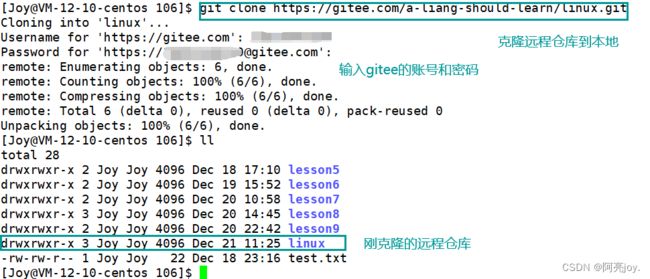
克隆完成后,我们可以进入刚克隆好的仓库,输入ll -a指令来查看仓库里的内容。(注:下图有每个文件的说明)
安装 git
克隆完成后,我们需要输入sudo yum install -y git指令来安装 git。当我们首次使用新安装的 git 的时候,git 会提示我们进行用户名和邮箱的配置。
git config --global user.email "邮箱地址" #配置邮箱
git config --global user.email "用户名" 配置用户名
配置 .gitignore
文件 .gitignore 里面内容是一些文件或者是文件名,只要在 .gitignore 里出现的,相应的文件都不会被提交到远端仓库。
以下是我配置好的 .gitignore 文件,大家可以参考一下。
# Build and Release Folders
bin-debug/
bin-release/
[Oo]bj/
[Bb]in/
# Other files and folders
.settings/
# Executables
*.swf
*.air
*.ipa
*.apk
#过滤掉不想要文件和文件夹
*.sln
*.vcxproj
*.filters
*.user
*.suo
*.db
*.ipch
Debug/
.vs
Release/
#ignore makefile/Makefile
makefile
Makefile
# Prerequisites
*.d
# Compiled Object files
*.slo
*.lo
*.o
*.obj
# Precompiled Headers
*.gch
*.pch
# Compiled Dynamic libraries
*.so
*.dylib
*.dll
# Fortran module files
*.mod
*.smod
# Compiled Static libraries
*.lai
*.la
*.a
*.lib
# Executables
*.exe
*.out
*.app
注:# 号后面的内容为注释信息。大家可以自行测试 在 .gitignore 里出现的文件是否会被推送到远程仓库。
将新增文件添加到暂存区
git add . 或者 git add --all #将当前目录添加到暂存区
git add 文件名 #将指定文件添加到暂存区
将新增文件添加到本地仓库
git commit -m '日志信息' #将新增的内容添加到本地仓库.git
注:日志信息不能没有,也不能乱写。
将新增文件推送到远端仓库
git push #将新增内容推送到远端仓库
查看日志信息
git log #查看日志信息
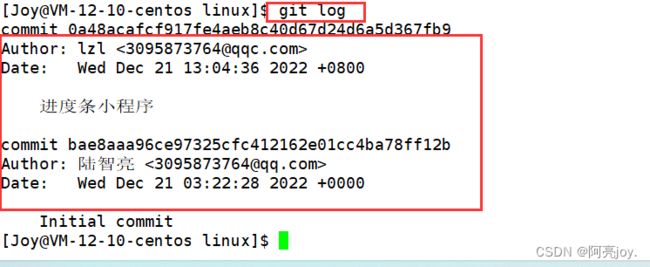
为什么日志信息不能没有,也不能乱写呢?因为你将来面试是要将你的 gitee 贴在简历上的,如果面试官将你的远端仓库克隆下来,然后在看你的日志信息。这时候,面试官会想些什么呢?自己慢慢体会啊!
查看仓库状态
git status #查看仓库状态
重命名已提交的文件
git mv 原来的文件名 想要的文件名 #将原来的文件重命名
这个命令,我也不做示范了。大家有需要的时候,可以使用该命令。
拉取远端仓库
git pull #拉取远端仓库,将本地仓库的信息和远端仓库的信息保持一致
为了测试这个功能,我们首先修改一下我们远端仓库文件的内容。
然后再创建一个新文件,然后git add 新文件、git commit -m '日志信息'和git push,做完这些步骤后,会出现下图类似的提示。

输入git bash命令后,会出现很多提示信息。这些提示信息,我们都不需要管,输入:q!命令强行退出就行了。
以上步骤完成后,我们输入git status命令查看一下仓库的状态。
输入git push命令后,我们可以看到刚才新增的文件也被推送到远程仓库了。也能够看到,我们在远程仓库上做的修改也同步到本地仓库了。
删除远端仓库的文件
git rm 文件名 #删除远端仓库的文件
可以看到,我们刚刚的测试文件已经被移除出远端仓库和本地仓库1了。
最后,我们来看看我们的日志信息。
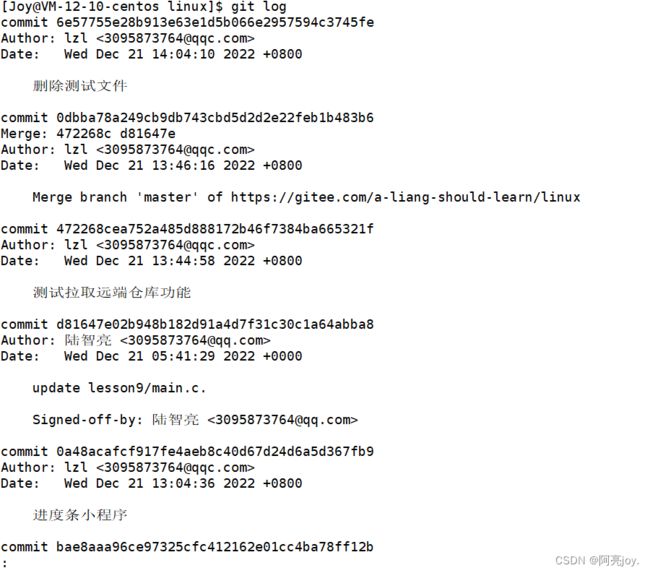
注:git push 的时候,需要输入用户名和密码。其实是可以配置成免密码的,但是不推荐。
总结
本篇博客主要讲解了什么是 Git 以及 Git 的基本操作。那么以上就是本篇博客的全部内容了,如果大家觉得有收获的话,可以点个三连支持一下!谢谢大家!❣️